Kupony URL dla WooCommerce: szczegółowy przegląd wtyczek
Opublikowany: 2022-04-15Sprzedaż rabatowa to świetny sposób na zwiększenie bazy klientów, zadowolenie obecnych klientów i wyprzedzenie konkurencji. Poza tym, jeśli chodzi o wyprzedaże sezonowe, nie możesz trzymać się z daleka od samodzielnego prowadzenia.
Kiedy prowadzisz sprzedaż rabatową, musisz upewnić się, że czerpiesz z niej jak najwięcej i osiągasz maksymalną liczbę konwersji.
W tym artykule omówimy kupony URL dla WooCommerce firmy WebToffee oraz możliwości, jakie wtyczka może zapewnić, aby stworzyć udaną kampanię sprzedaży i rabatów.
Korzyści z kuponów URL WooCommerce
Najpierw przejrzyjmy zalety korzystania z kuponów URL w Twoim sklepie.
- Kampanie można łatwo udostępniać za pośrednictwem e-maili lub mediów społecznościowych. Możesz również zachęcić użytkowników do udostępniania adresów URL swoim znajomym.
- Kupony z kodem QR mogą pomóc w rozszerzeniu kampanii z mediów cyfrowych na media drukowane. Wszystko, co użytkownicy muszą zrobić, to zeskanować kod
- Wygodniej – Klienci nie muszą zapamiętywać ani kopiować i wklejać kodów kuponów, aby uzyskać zniżkę.
- Automatycznie stosuj kupony – podczas korzystania z kuponów URL WooCommerce rabaty są stosowane automatycznie.
- Szybkie konwersje – Gdy stosowanie kuponów jest wygodne, konwersje są prawdopodobnie szybkie i łatwe.
- Mniej porzuconych koszyków – Kupony URL umożliwiają usunięcie pól kuponów ze strony kasy WooCommerce. Jest więc mniej ludzi, którzy polują na kupony i nigdy nie wracają. Kupony są stosowane automatycznie, a klienci nie muszą podejmować żadnych dodatkowych działań, aby uzyskać rabat.
Kupony URL dla WooCommerce
Zobaczmy, jak kupony URL dla WooCommerce mogą Ci w tym pomóc.
Kupony URL dla WooCommerce to bardzo prosta wtyczka do tworzenia skutecznych kampanii kuponowych w Twojej witrynie. Rozszerza podstawową funkcjonalność kuponów, która jest dostarczana z WooCommerce.
Jakie są główne cechy kuponów URL dla WooCommerce?
Oprócz korzyści udostępnionych powyżej, możesz osiągnąć następujące korzyści, korzystając z kuponów URL dla wtyczki WooCommerce.
- Automatycznie stosuj kupony z produktami dodanymi do koszyka — aby klienci mogli bezpośrednio płacić ze zniżką w koszyku w minimalnej liczbie kroków.
- Przekieruj do określonej strony po kliknięciu adresu URL – przekieruj użytkowników do dowolnej strony w witrynie, którą chcesz. Możesz skorzystać z tej funkcji, aby przekierować użytkowników na niestandardową stronę z podziękowaniami lub stronę utworzoną specjalnie dla tej kampanii.
- Twórz niestandardowe, unikalne adresy URL — możesz tworzyć spersonalizowane adresy URL dla swoich klientów lub adresy URL przeznaczone do konkretnej sezonowej wyprzedaży. Na przykład https://www.example.com/happybirthdaydanny lub https://www.example.com/christmasbonanza itp.
- Generuj kupony z kodem QR – kody QR ułatwiają klientom zastosowanie kuponu w Twoim sklepie. Jest to również wygodne nie tylko do prowadzenia kampanii cyfrowych, ale także do drukowania kampanii, ponieważ wystarczy pobrać i wydrukować kod QR.
Zobaczmy, jak możesz to wszystko bardzo łatwo osiągnąć.
Skonfiguruj kupony URL dla WooCommerce
Krok 1: Zainstaluj i aktywuj wtyczkę
Kupony URL dla WooCommerce to płatna wtyczka i kosztuje 29 USD za licencję na jedną witrynę. Po zakupie wtyczki możesz pobrać plik zip wtyczki. Następnie zainstaluj wtyczkę na swojej stronie i aktywuj ją.
Krok 2: Utwórz kupon w WooCommerce
Po aktywacji wtyczki dodaje menu w sekcji kuponów WooCommerce. Tak więc z pulpitu administracyjnego WordPress przejdź do Marketing> Kupony.
W sekcji kuponów kliknij „Dodaj kupon”, aby utworzyć nowy kupon.
W sekcji Dane kuponu można zobaczyć, że istnieje dodatkowa zakładka „ Opcje adresu URL ”.
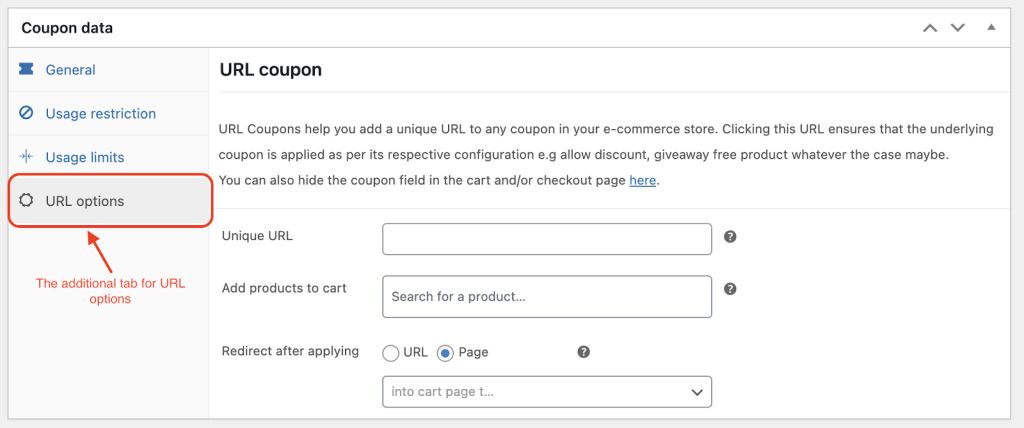
Wtyczka URL Coupons for WooCommerce t tworzy adres URL dla kuponu, który konfigurujesz w WooCommerce. Oznacza to, że zostaną wygenerowane wszelkie ograniczenia i zasady dotyczące kuponów, które podasz dla tworzonego kuponu, odpowiedni adres URL i kod QR.

Na przykład utwórzmy kupon oferujący 40% zniżki na zegarki damskie o wartości powyżej 100 USD dla pierwszych 250 osób.
Najpierw utwórz kod kuponu lub możesz również wygenerować kod automatycznie. Następnie dodaj opis kuponu, aby łatwo odróżnić kupon od reszty.
Na karcie Ogólne w sekcji Dane kuponu wybierz typ kuponu jako zniżkę procentową. Dodaj wartość procentową jako 40 w polu Kwota kuponu.
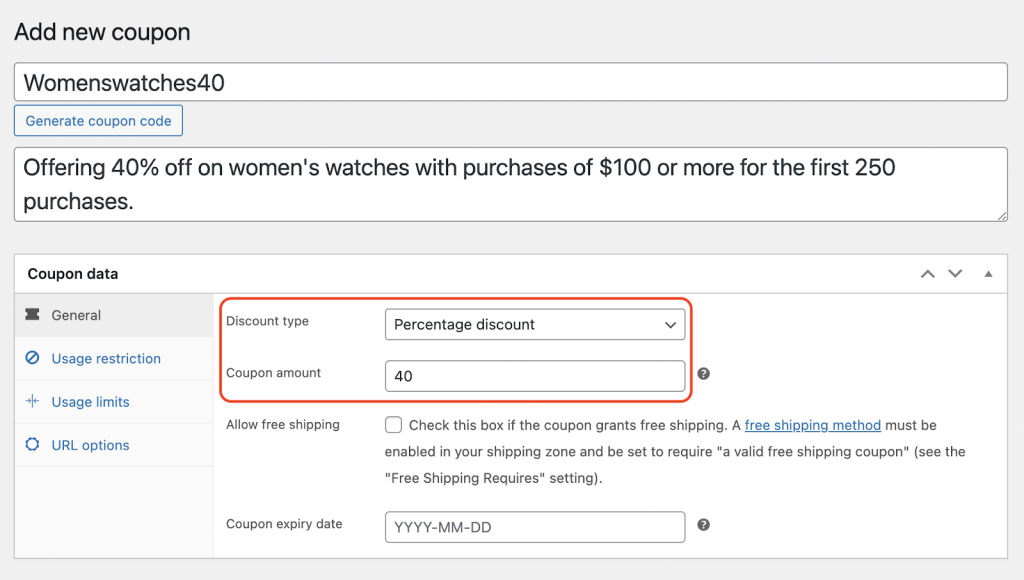
Następnie w zakładce Ograniczenia użytkowania ustaw Minimalne wydatki o wartości 100 zł i wybierz kategorie produktów jako „Zegarki damskie”, aby kupon został zastosowany do całej kategorii zegarków damskich.
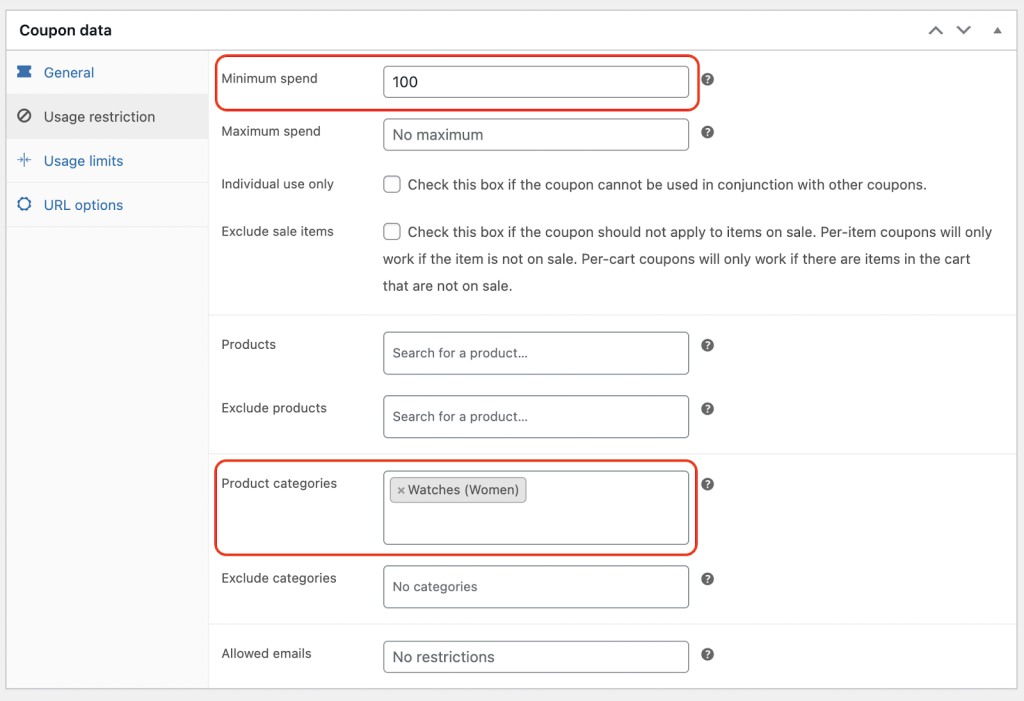
W sekcji Limity użytkowania ustaw limit użytkowania na kupon na 250, a także możemy ustawić limit użytkowania na użytkownika na 1.
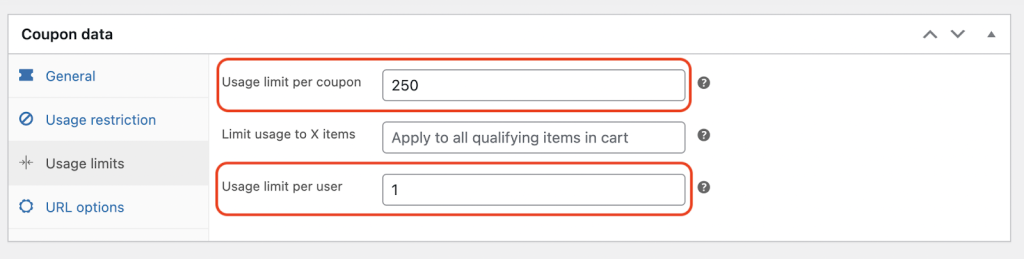
Proszę bardzo, stworzyliśmy kupon, który oferuje 40% zniżki na zegarki damskie o wartości powyżej 100 USD dla pierwszych 250 osób.
Krok 3: Utwórz kupon URL WooCommerce
Po utworzeniu kuponu, który chcesz, przejdź do zakładki Opcje adresu URL . Poniżej znajdują się pola w tej sekcji i ich działanie.
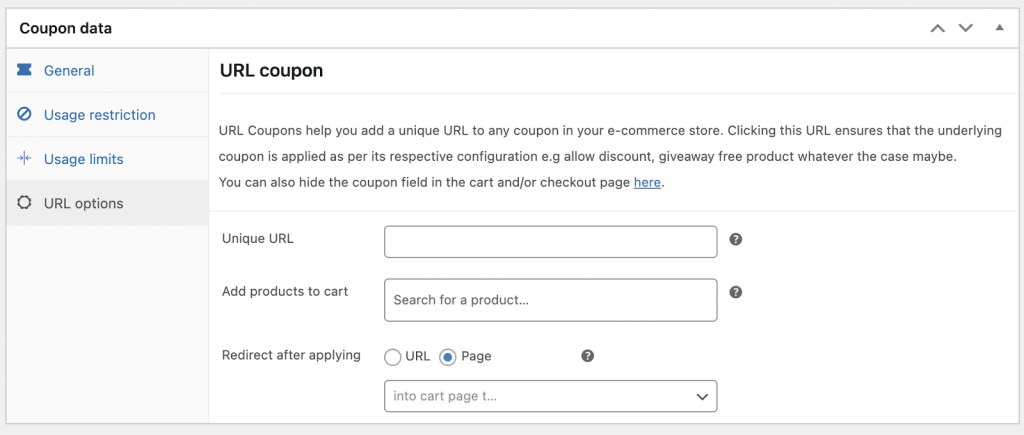
- Unikalny adres URL – W tym polu musisz wpisać nazwę kuponu, który zostanie dodany do adresu URL i utworzyć kupon URL.
- Dodaj produkty do koszyka – W tym polu możesz wymienić produkty, które zostaną automatycznie dodane do koszyka po zastosowaniu kuponu.
- Przekieruj po zastosowaniu — ta funkcja umożliwia przekierowanie użytkowników do dowolnej ustawionej strony lub adresu URL.
Przejdźmy przez proces tworzenia kuponu URL.
Wpisz nazwę kuponu, który chcesz utworzyć. W takim przypadku możemy dodać nazwę kuponu jako „zegarki damskie”. Kiedy wpiszesz nazwę i wpiszesz, zobaczysz, że tworzony jest pełny adres URL, a także tworzony jest kod QR dla odpowiedniego adresu URL.
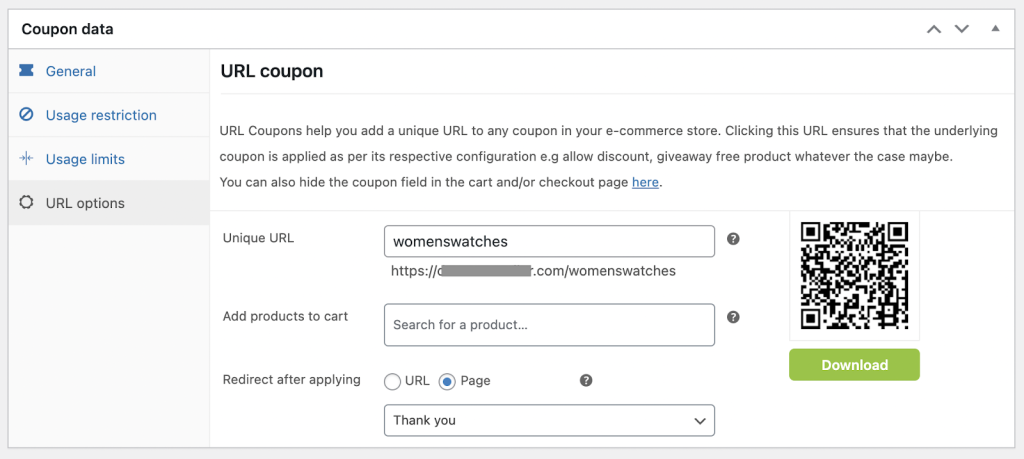
Możesz pobrać kod QR kuponu URL na swój komputer, aby udostępnić go klientom lub wydrukować.
Następnie możesz dodać produkty w polu Dodaj produkty do koszyka . Te produkty zostaną automatycznie dodane do koszyka z zastosowanym kodem rabatowym. Jeśli nie wymieniono żadnych produktów, kupon zostanie dodany do koszyka, ale zniżka zostanie zastosowana tylko wtedy, gdy produkty spełniające kryteria kuponu zostaną dodane do koszyka.
W kolejnym polu Przekieruj po zgłoszeniu możemy stworzyć niestandardową stronę dla odwiedzających go klientów ze spersonalizowaną wiadomością. Domyślnie, jeśli nie ma ustawionej strony lub adresu URL, kupon URL przeniesie użytkownika do strony koszyka. Tutaj mamy stronę z podziękowaniami, którą otrzymają klienci i pokieruje ich, co dalej.
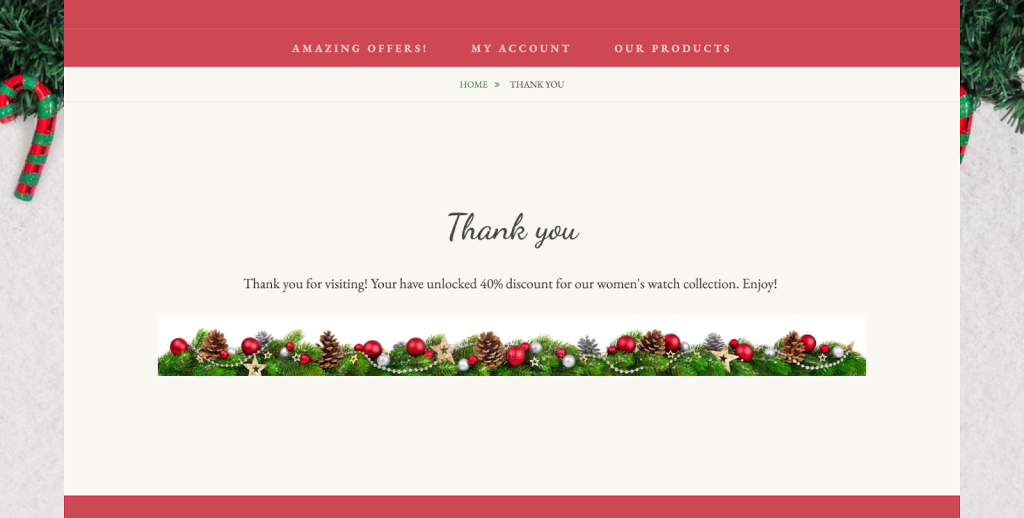
Po skonfigurowaniu wszystkiego opublikuj kupon.
Wniosek
Tak więc jest. Prosta wtyczka kuponowa WooCommerce do tworzenia kuponów, które mogą prowadzić do skutecznych kampanii sprzedażowych dla Twojego sklepu. Wtyczka jest wtyczką płatną, ale nadal możesz ją wypróbować dzięki 30-dniowej gwarancji zwrotu pieniędzy i sprawdzić, czy działa dla Ciebie.
